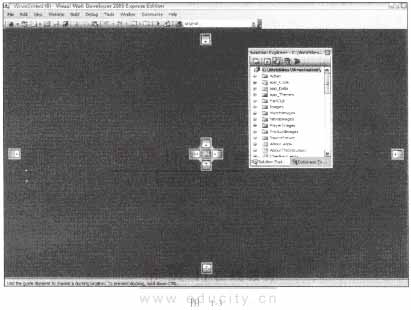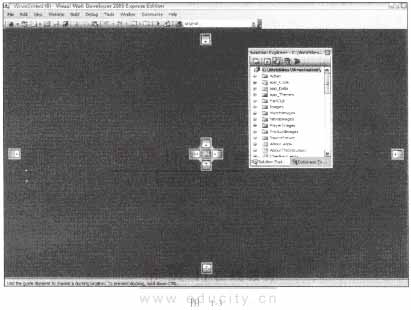在Solution Explorer的窗口中有一個構成站點的文件列表最頂層是根目錄通常位於C:\website\MyWebSiteName對於WroxUnited站點我們使用了C:\BegASPNET\Wrox United目錄文件包含在子文件夾中開發人員可以像在Windows Explorer中那樣展開和折疊文件夾在文件夾之間剪切復制和粘貼Solution Explorer能夠識別ASPX文件和ASPXVB或ASPXCS文件之間的隱式鏈接(第章和第章中將更詳細地介紹)如果復制ASPX文件相應的代碼文件會一起移動
可以右擊文件夾並選擇Add Existing Item系統彈出的對話框允許開發人員導航到計算機或網絡中的任意位置(包括FTP站點)獲取文件例如在創建自己的項目時有時候需要使用從wwwwroxcom站點下載的圖片或文本文件開發人員可以使用Solution Explorer將該圖片或文件從下載文件夾中添加到自己的Web站點中
ASPNET 沒有包含在部署期間注冊文件的系統所有文件包括ASPX頁面代碼文件數據文件和圖片都存放在一個普通的Windows文件夾及其子文件夾中如果沒有打開VWD也可以在Windows Explorer中直接剪切復制和粘貼站點的文件
與後續小節將要介紹的ToolbarData Explorer和Properties窗口一樣Solution Explorer在VWD中有兩種顯示模式浮動模式和停靠模式浮動模式允許該窗口停放在屏幕上的任意位置類似於一個基本大小(即未最大化)的普通窗口停靠模式意味著該窗口將自動停放在屏幕上的以下個位置之一頂部底部左邊右邊或與其他窗口疊放在一起選中某個窗口單擊菜單Window>Floating或Dockable將改變該窗口的顯示模式在停靠模式下如果拖放窗口的標題欄開發人員將看到幾個透明的箭頭(如圖所示)將標題欄拖向某個箭頭該窗口將自動調節大小並停靠在正確的位置上
在學習了如何使用VWD Express IDE之後就可以繼續學習創建站點和頁面的技術了
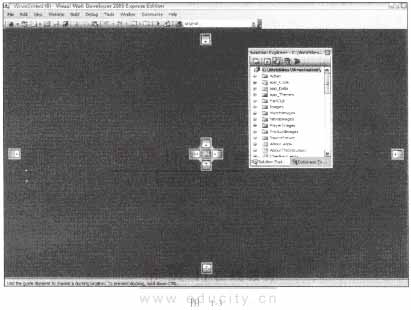
ASPNET 入門教程完整版
[] []
From:http://tw.wingwit.com/Article/program/net/201311/14722.html